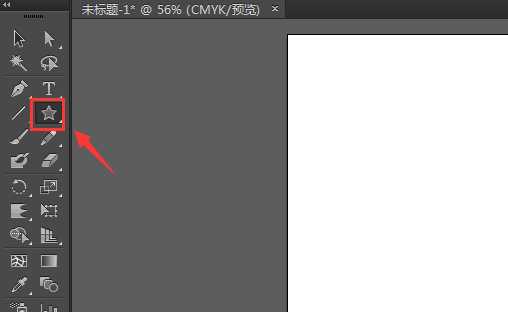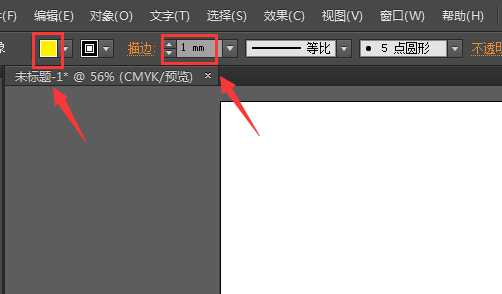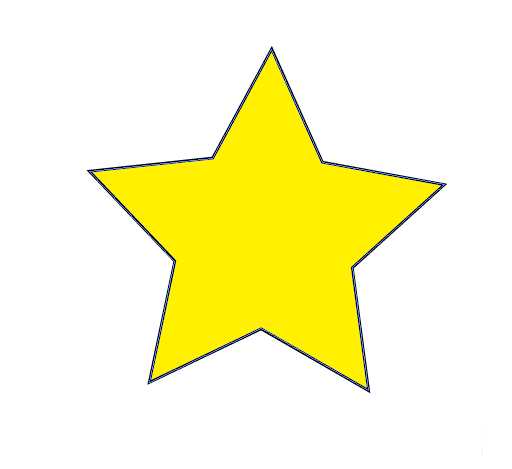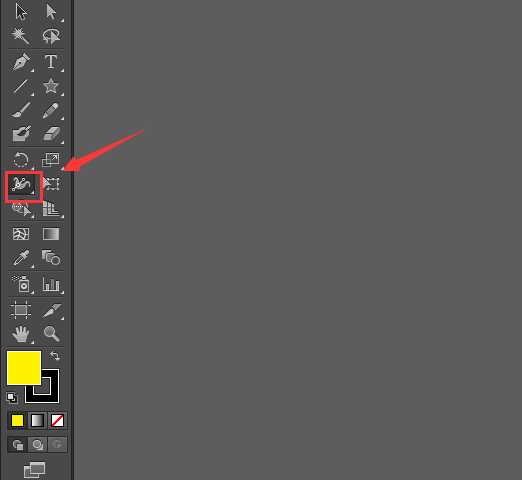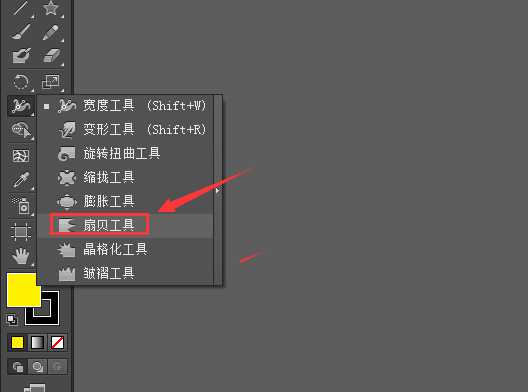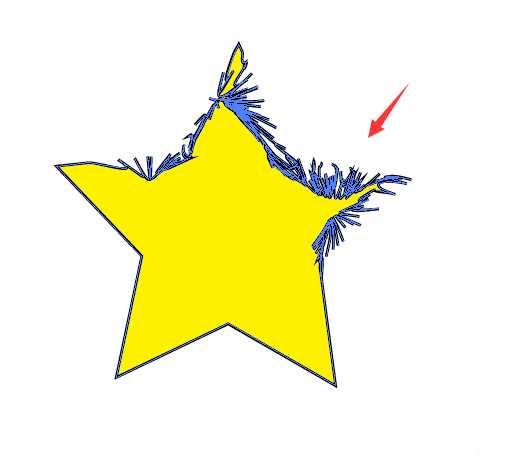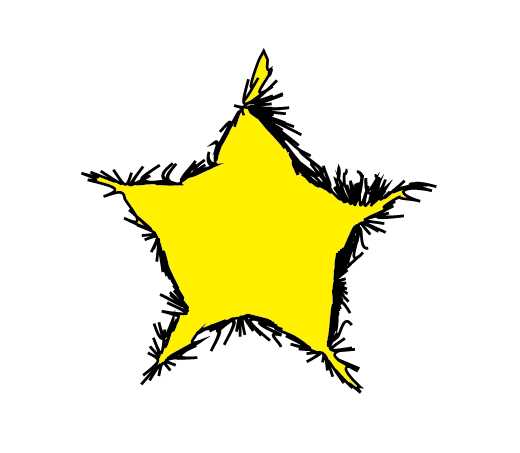幽灵资源网 Design By www.bzswh.com
ai中想要制作矢量的扇贝星形,该怎么制作呢?下面我们就来看看详细的教程。
- 软件名称:
- Adobe Illustrator CC(AI) 2018特别版 简体中文完整版
- 软件大小:
- 2.03GB
- 更新时间:
- 2017-10-19立即下载
1、打开AI这款软件然后再新建一个文件,新建文件之后在工具箱内找到星形选项,如图所示:
2、选择星形选项在上面的属性里设置填充色和描边大小如图所示:
3、设置好之后在刚刚新建的文件内画出一个黄色的五角星形,如图所示:
4、画出五角星形之后再在工具箱内找到宽度工具选项,如图所示:
5、点击宽度工具选项右侧的下拉箭头,在其下拉菜单那里找到扇贝工具,如图所示:
6、使用扇贝工具在绘制的五角星形的边缘上拖动鼠标左键,可以看到边缘就被扇贝化了,如图所示:
7、继续处理其他的边缘,最后我们的扇贝星形就制作好了,如图所示:
以上就是ai绘制扇贝星形的教程,希望大家喜欢,请继续关注。
相关推荐:
ai怎么绘制彩带材质的星型图案?
ai怎么设计立体的镶嵌效果的星形?
ai星形怎么分割? ai分割图形的教程
标签:
AI,扇贝,星形
幽灵资源网 Design By www.bzswh.com
广告合作:本站广告合作请联系QQ:858582 申请时备注:广告合作(否则不回)
免责声明:本站文章均来自网站采集或用户投稿,网站不提供任何软件下载或自行开发的软件! 如有用户或公司发现本站内容信息存在侵权行为,请邮件告知! 858582#qq.com
免责声明:本站文章均来自网站采集或用户投稿,网站不提供任何软件下载或自行开发的软件! 如有用户或公司发现本站内容信息存在侵权行为,请邮件告知! 858582#qq.com
幽灵资源网 Design By www.bzswh.com
暂无评论...
稳了!魔兽国服回归的3条重磅消息!官宣时间再确认!
昨天有一位朋友在大神群里分享,自己亚服账号被封号之后居然弹出了国服的封号信息对话框。
这里面让他访问的是一个国服的战网网址,com.cn和后面的zh都非常明白地表明这就是国服战网。
而他在复制这个网址并且进行登录之后,确实是网易的网址,也就是我们熟悉的停服之后国服发布的暴雪游戏产品运营到期开放退款的说明。这是一件比较奇怪的事情,因为以前都没有出现这样的情况,现在突然提示跳转到国服战网的网址,是不是说明了简体中文客户端已经开始进行更新了呢?